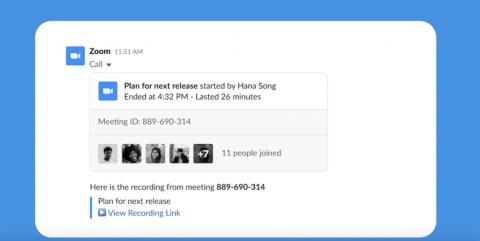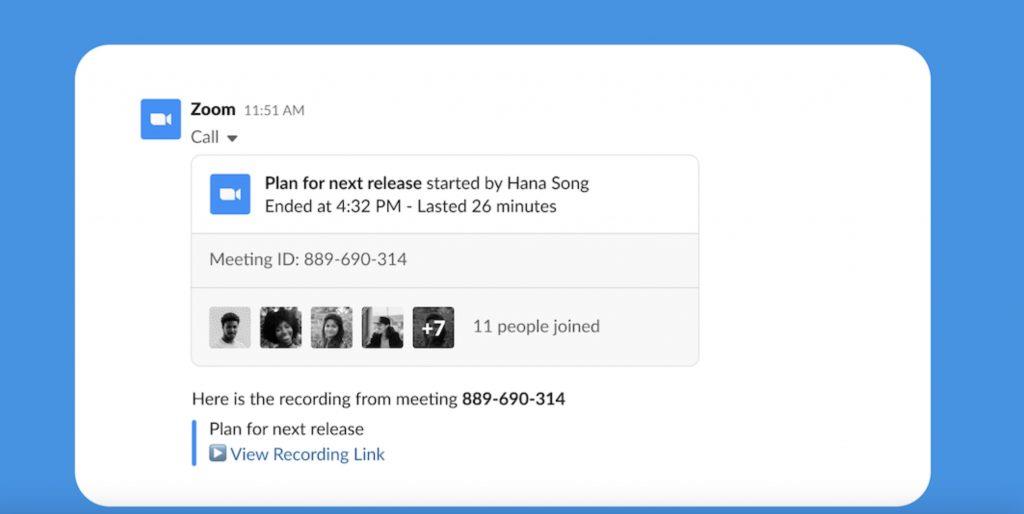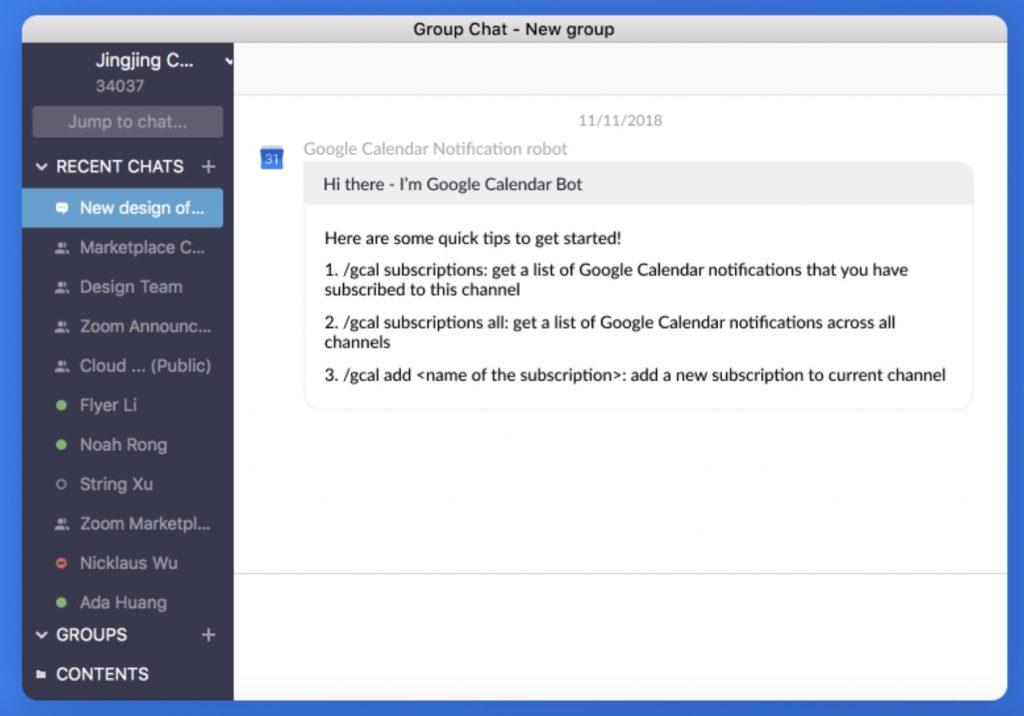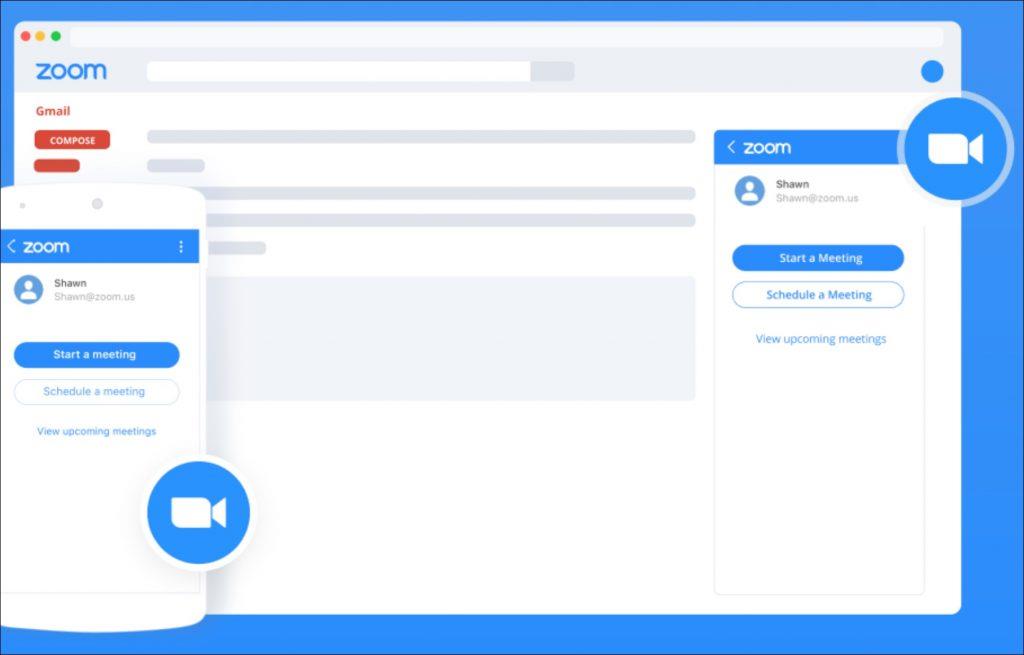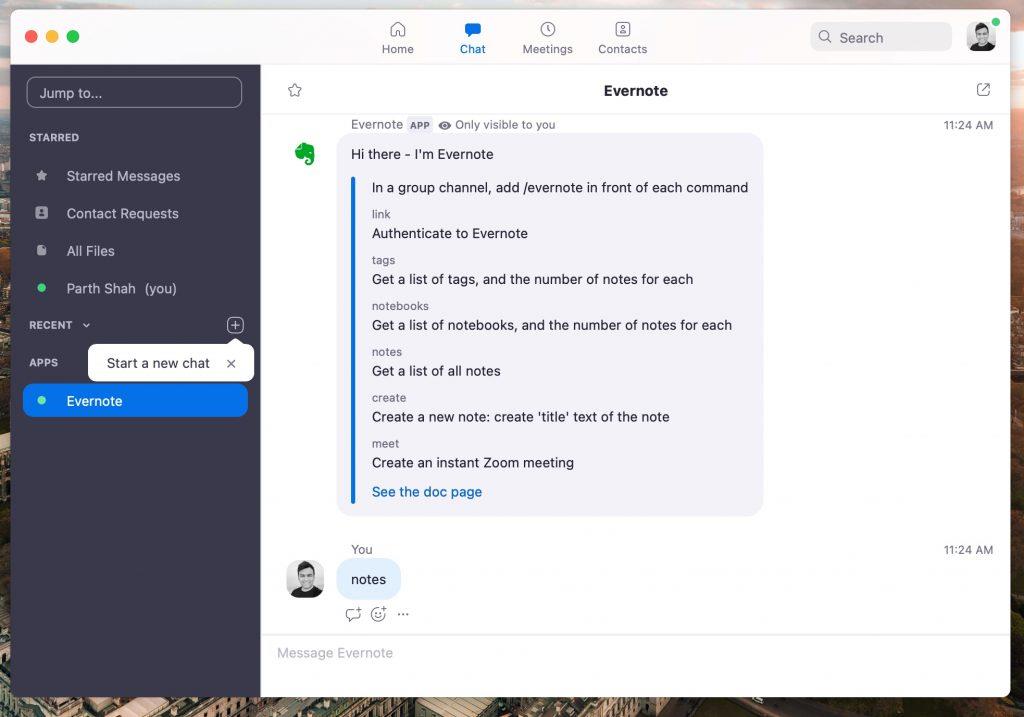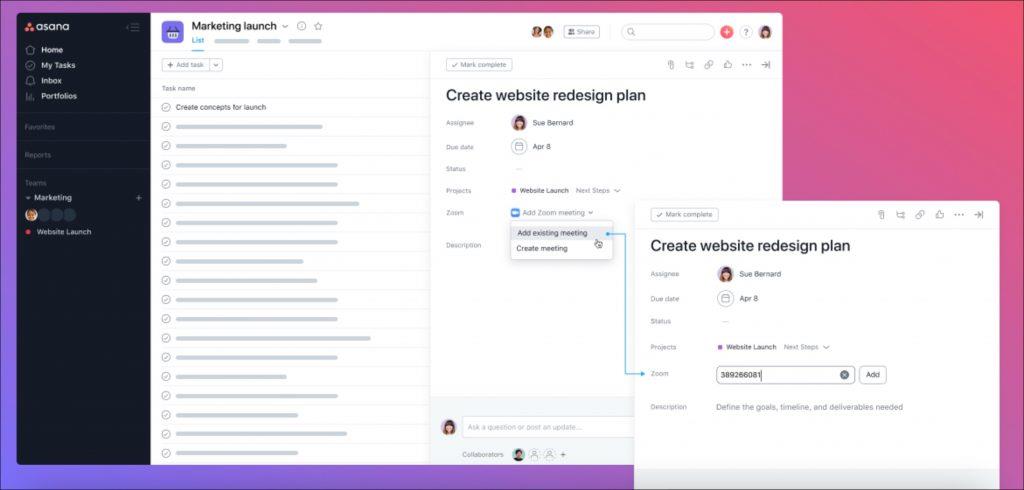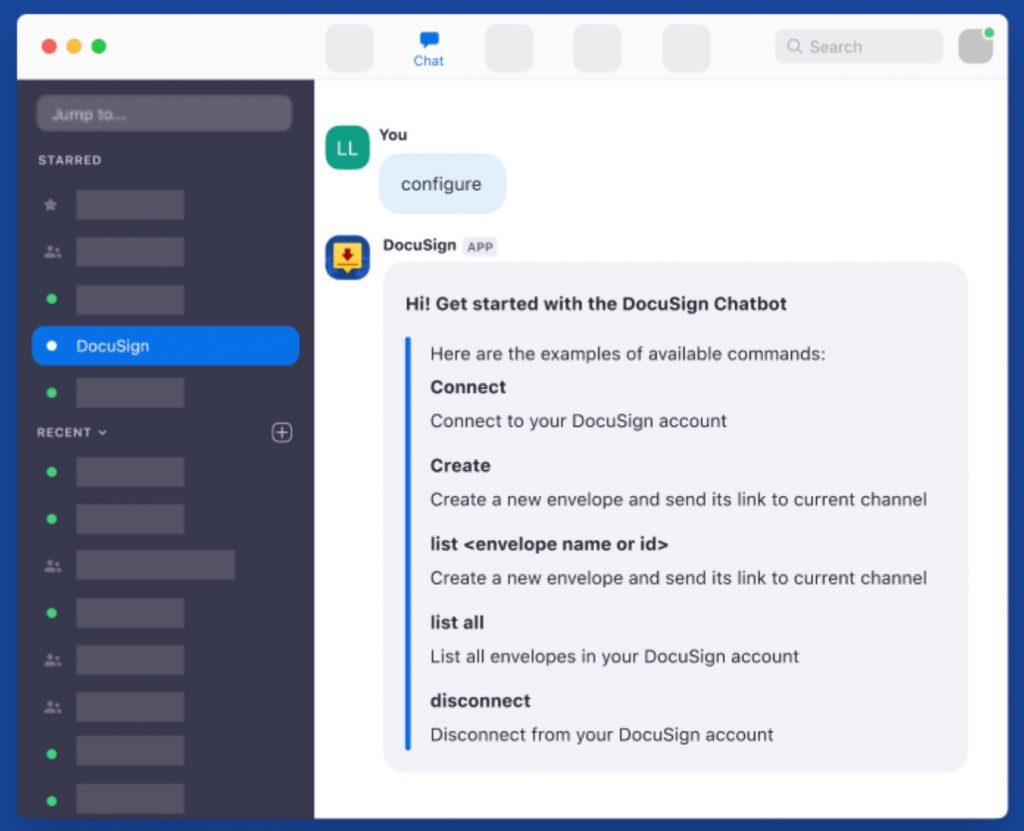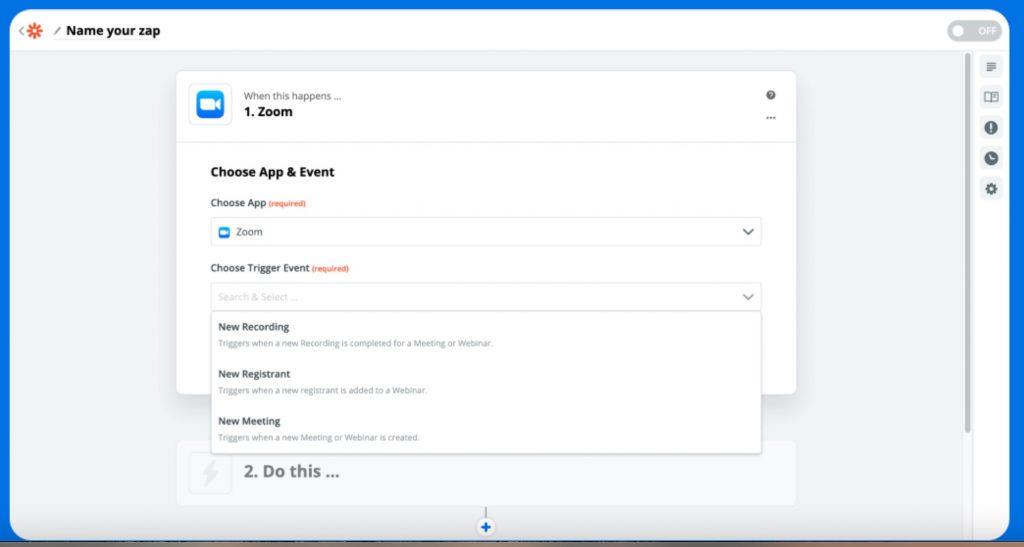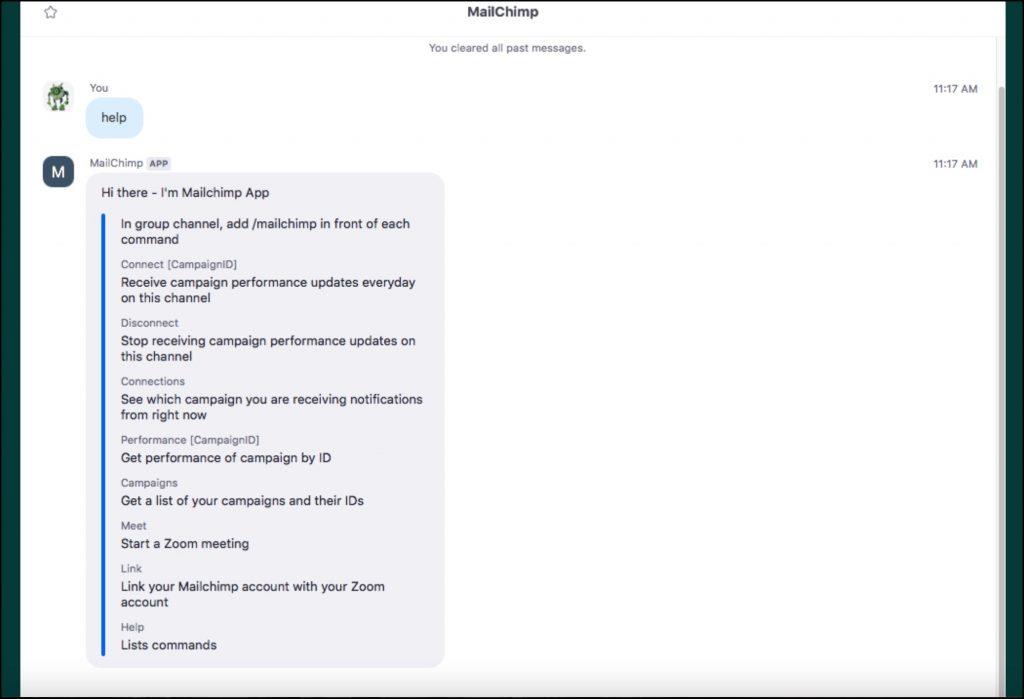2020年に、Zoomが世界を席巻するのを目撃しました。使いやすいインターフェースとすばらしい機能により、何百万人もの人々がZoomを使用しています。今日、多くの就職の面接、セミナー、音楽コンサート、そして友人や家族の間のいくつかのカジュアルな電話さえもズームで行われます。2020年10月に、 Zoomは、ユーザーが人気のあるサービスをZoomの日常のワークフローと統合できる Zoomアプリを発表しました。
より魅力的なエクスペリエンスを改善および提供できるZoomアプリのリストをまとめました。リストにジャンプする前に、まず、Zoomアプリとは何ですか、どこからダウンロードするのかを理解しましょう。
ズームアプリとは
Zoom Appsは、 Zoomプラットフォーム内で使用できるアプリで、生産性を向上させ、1つのインターフェースでシームレスなエコシステムを作成するのに役立ちます。ズームアプリを使用すると、会議のワークフロー全体で最高のアプリケーションにアクセスできます。これは、仮想会議の前、最中、および後に、ユーザーがより効率的かつ効果的になるのに役立ちます。
有料と無料の両方のZoomアプリがあり、Web上のZoomマーケットプレイスからダウンロードできます。
最高のズームアプリ
1.たるみ
SlackのZoom統合により、ワークフローとコミュニケーションを合理化できます。「/ zoom」スラッシュコマンドを使用して、Slackチャネルまたはグループメッセージで直接ズームミーティングを開始できます。SlackのZoom統合は、Zoomアカウントを持つSlackユーザーが個別にインストールすることも、Zoomアカウント管理者がいくつかの簡単な手順で組織全体に展開することもできます。
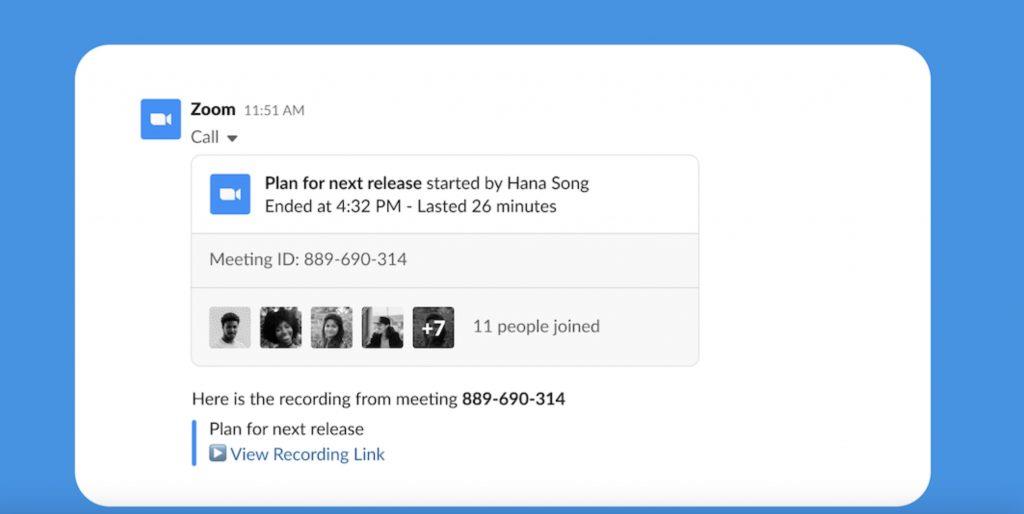
ズーム用のSlackを取得
2.Googleカレンダーの通知
Googleカレンダー通知アプリを使用すると、新しいカレンダーイベントが発生したとき、またはイベントが更新されたときにZoom Chatで通知を受け取り、イベントが開始されようとしているときにリマインダーを受け取ることができます。イベントの日次または週次の要約を取得することもできます。ボットを簡単にカスタマイズして、必要なリマインダー、更新、および要約を送信できます。
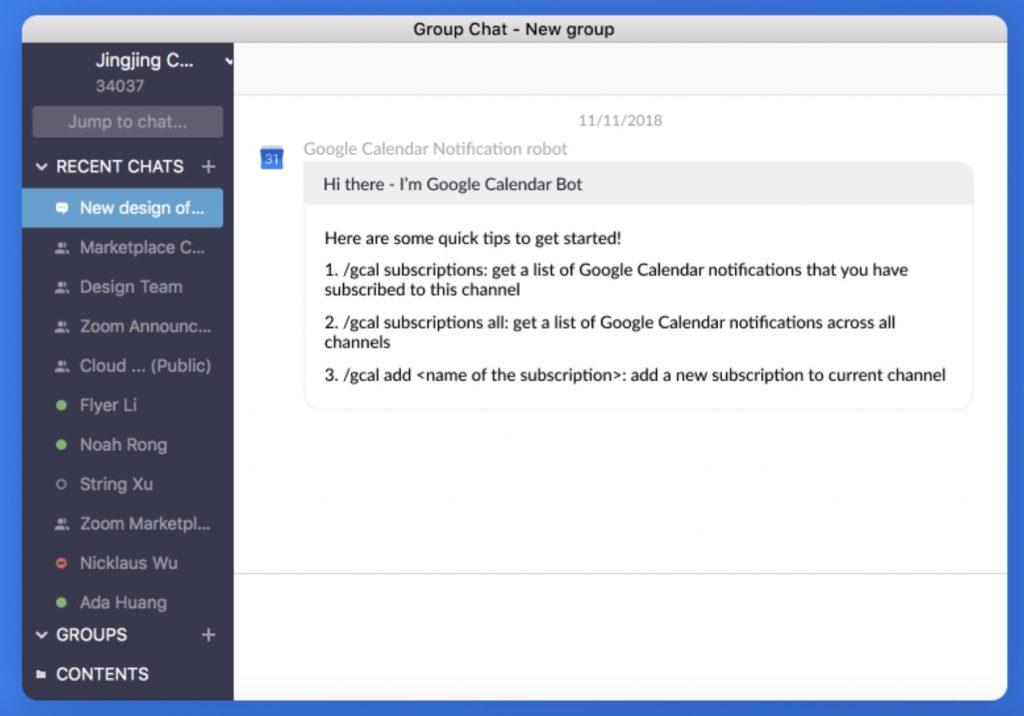
ズーム用のGoogleカレンダー通知を取得する
3.Gmail
Gmail Zoomアプリを使用すると、Gmailユーザーは、Googleメール自体から直接、シームレスに会議をスケジュール、開始、および管理できます。電子メールの参加者は自動的に会議に含まれ、オプションでさらに追加できます。
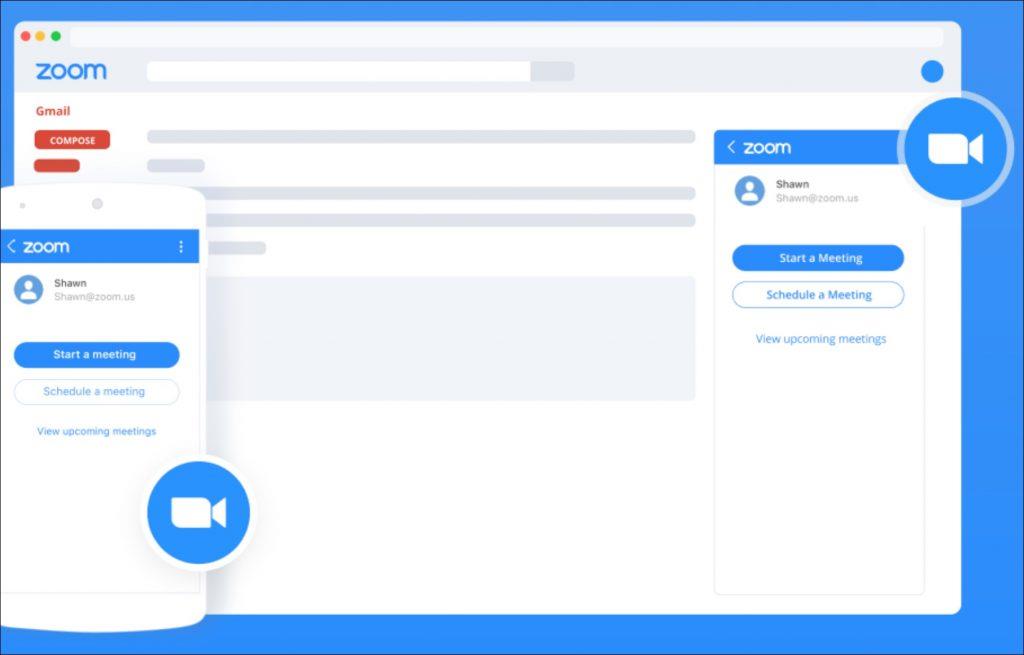
Gmailのホームインターフェースのすぐ横に小さなZoomアドオンがあります。
Gmail forZoomを入手する
4.Evernote
これは私のお気に入りです。長年のEvernoteユーザーとして、ZoomインターフェイスからEvernoteノートに直接アクセスして表示する方法が気に入っています。Evernoteアドオンは、ズームチャットメニューにあります。Zoomマーケットプレイスからアプリをインストールした後、認証して関連する権限を付与する必要があります。これで、Zoomでメモを作成できます。
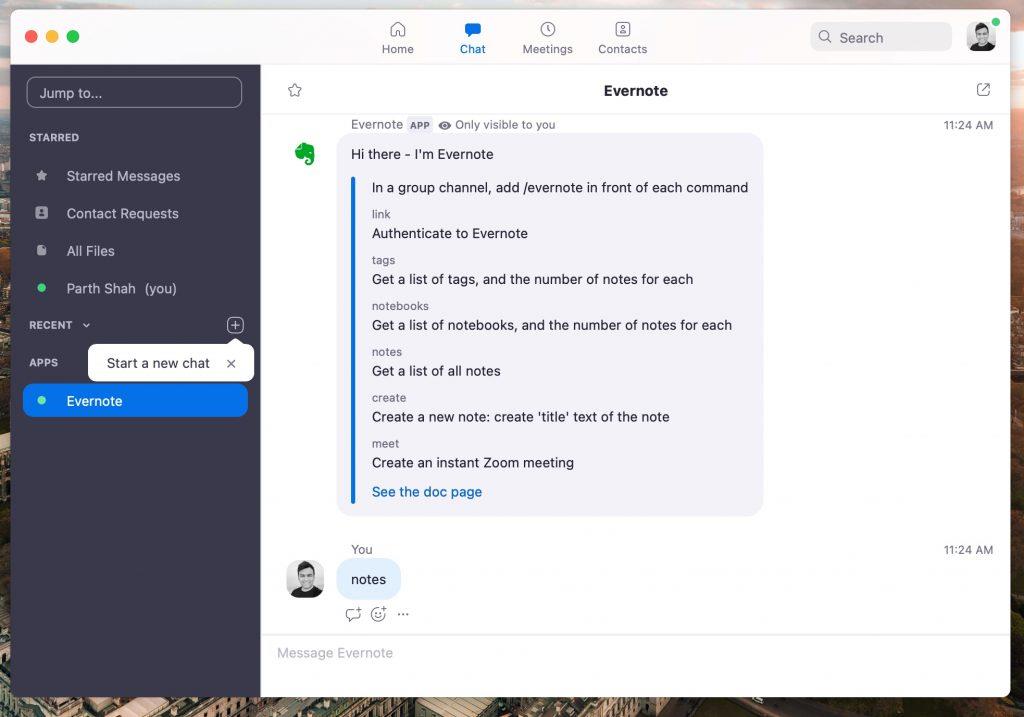
Evernote forZoomを入手
5.アサナ
Asana Zoomアプリを使用すると、Asanaで会議を作成して接続し、録音をタスクに自動的に投稿できます。
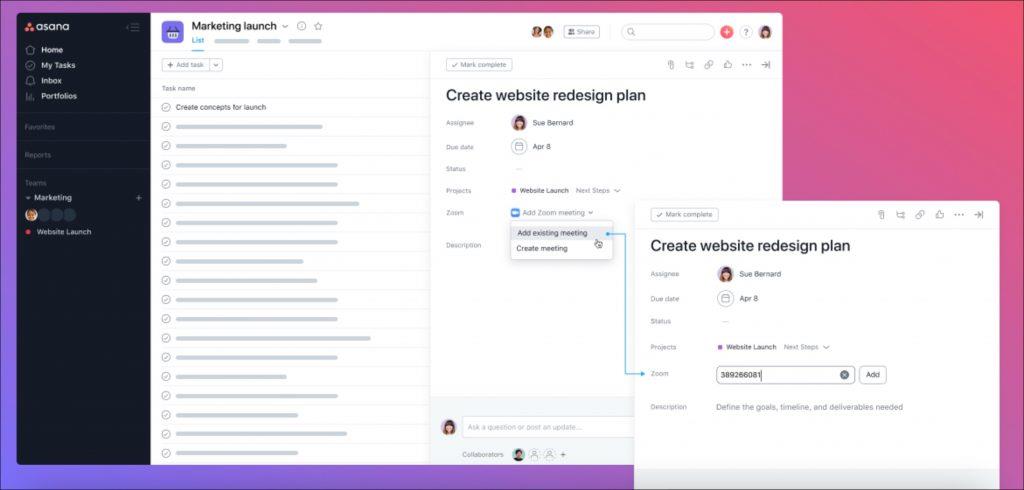
ZoomミーティングをAsanaタスクにリンクして、チームが行われるミーティングやディスカッションを最新の状態に保つこともできます。Asana for Zoomが、自動記録とトランスクリプト共有を使用して、会議の結果について関係者に最新の情報を提供する方法が気に入っています。
ズーム用のAsanaを入手
6.DocuSign
これは、Zoom通話に署名するためのドキュメントを頻繁に受け取る場合に非常に便利です。DocuSign Zoomアプリを使用すると、物事を成し遂げるために異なるアプリ間を行き来する必要がなくなります。Zoom用のDocuSignアドオンをダウンロードするだけで、外出先でドキュメントに署名できます。DocuSignアプリをZoomChatチャネルに接続して、DocuSignエンベロープに関連する通知を受信できます。
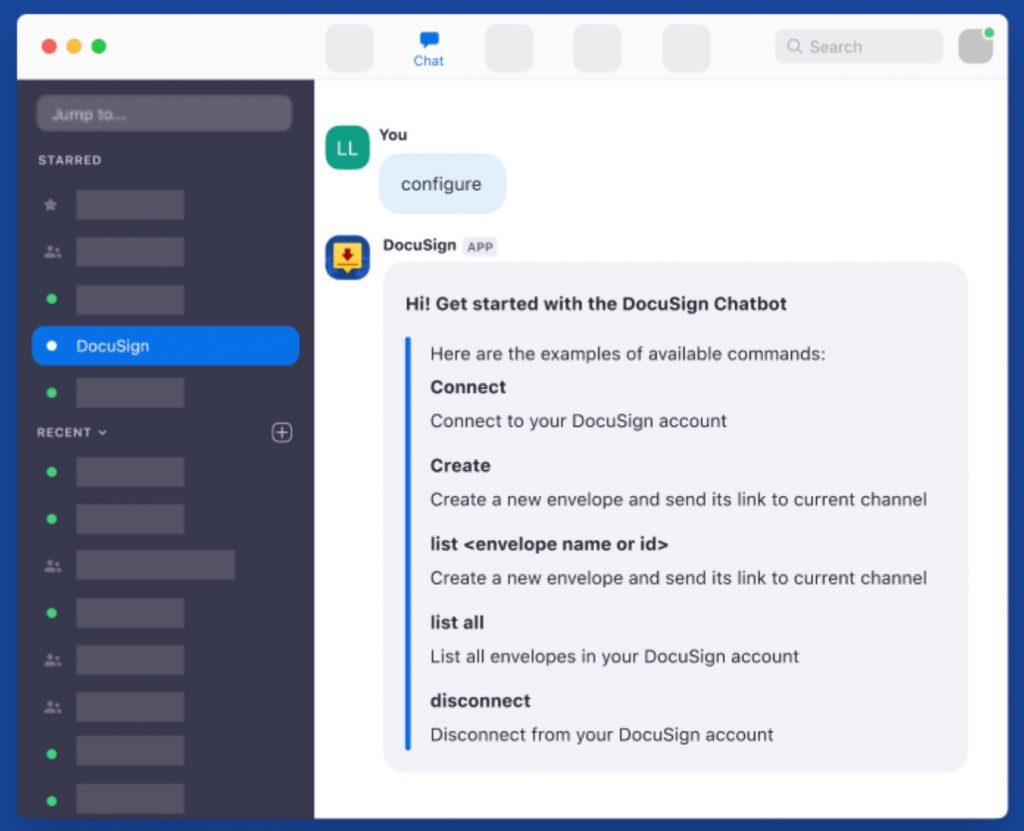
ズーム用のDocuSignを入手
7.Coursera
COVIDの大流行は、オンライン教育に大きな変化をもたらしました。多くのクリエイターがUdemy、Skillshare、Courseraなどのプラットフォームを利用してより多くの視聴者にリーチしているのを見てきました。Courseraと言えば、Zoomミーティングでライブで教えたり、Courseraの学習体験に直接録音を埋め込んだりすることができます。
ズーム用のCourseraを入手
8. Zapier
オンライン自動化ツールZapierは、無数の方法でZoomと統合できます。会議の作成時に招待状を送信する、顧客の支払い時にウェビナーを自動登録するなどのタスクを自動化できます。同社は、プラットフォームを介してZoomに接続できる1,500以上のアプリ統合があると述べているため、時間を節約する方法を探している場合は試してみる価値があります。
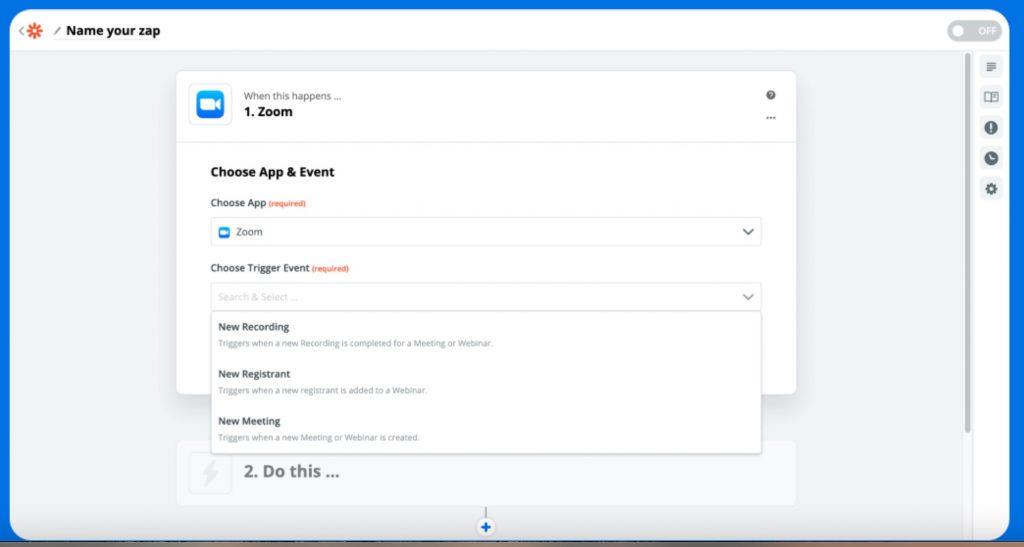
Zapier forZoomを入手
9.Googleドライブ
Google Drive for Zoomを使用すると、ズーム会議/ウェビナーの記録と会議/チャットの記録をGoogleドライブアカウントに転送できます。サービスを設定すると、Googleドライブアカウントに「ZoomRecording」フォルダが表示されます。
ズーム用のGoogleドライブを入手
10. Mailchimp
Mailchimpは、マーケティングキャンペーンを自動化できるメールマーケティングプラットフォームです。Zoom用のMailchimpチャットアプリを使用すると、Zoomチャットチャネルでキャンペーンのパフォーマンス結果に関する通知を受け取ることができます。
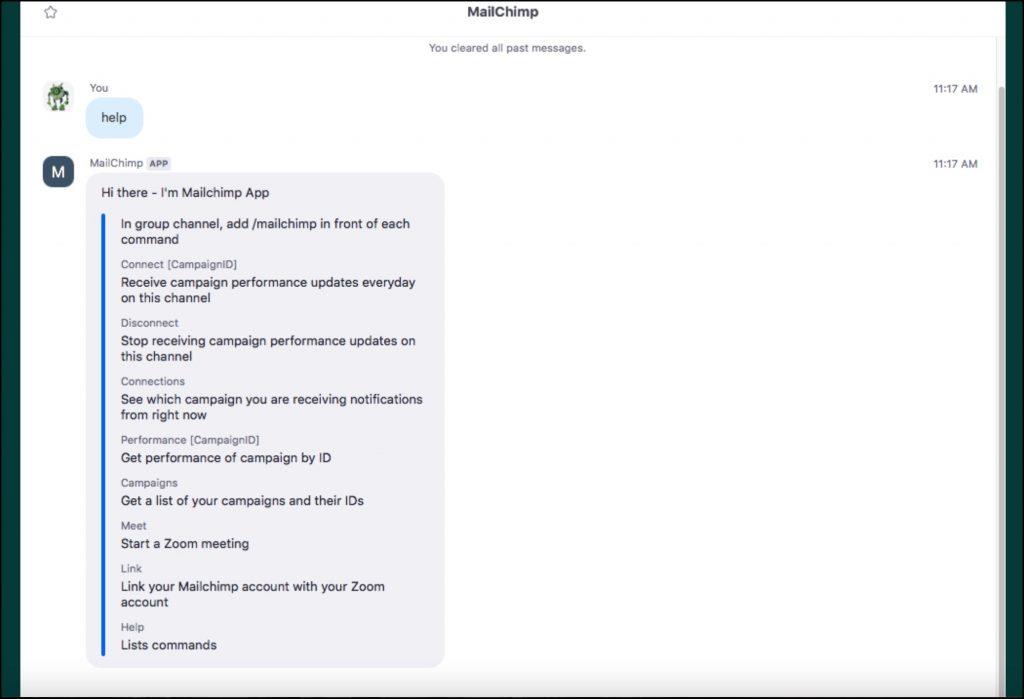
ズーム用のMailchimpを入手
まとめ:ズームエクスペリエンスを最適化する
Zoomアプリを使用すると、デスクトップ上の複数のアプリケーションを切り替える必要がありません。これで、Zoomインターフェース内のアプリにすばやく移動して、権限を合理化し、ドキュメントのアクセシビリティを付与し、画面上で共同作業を行うことができます。